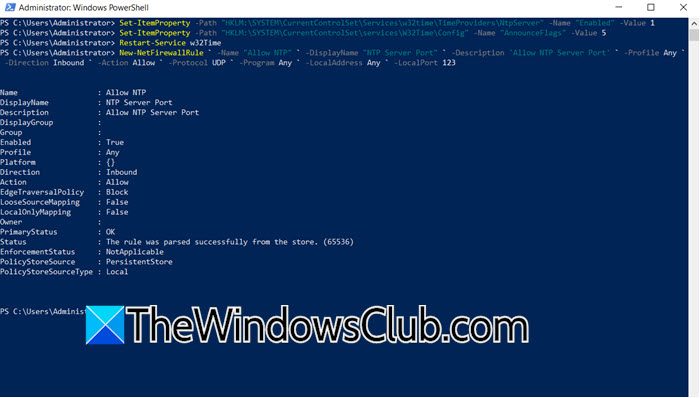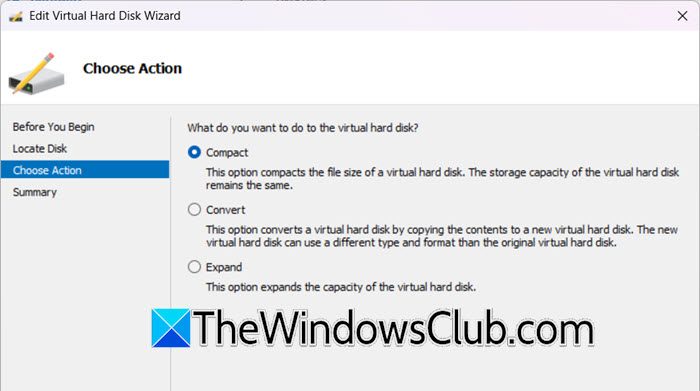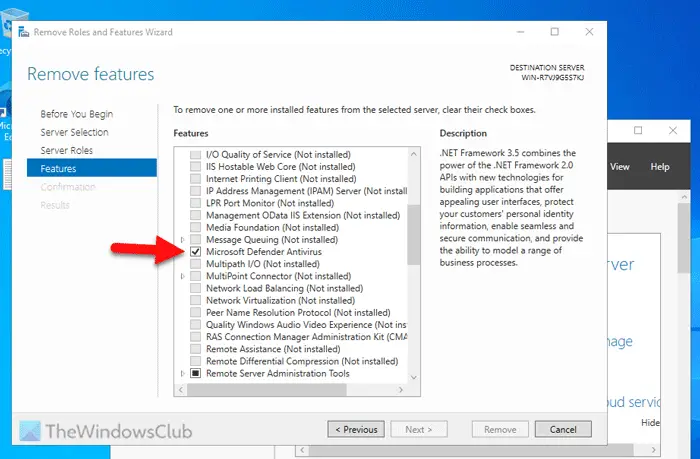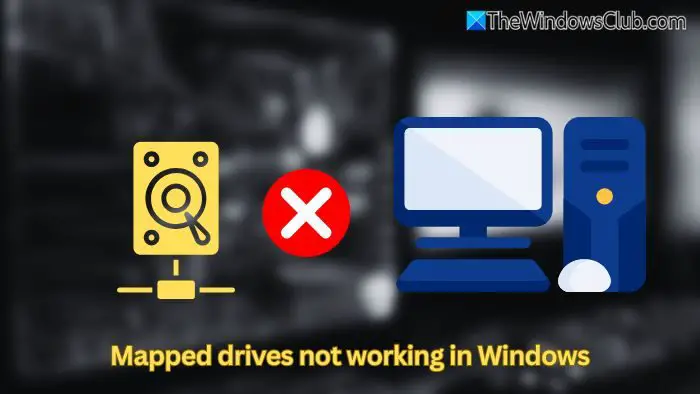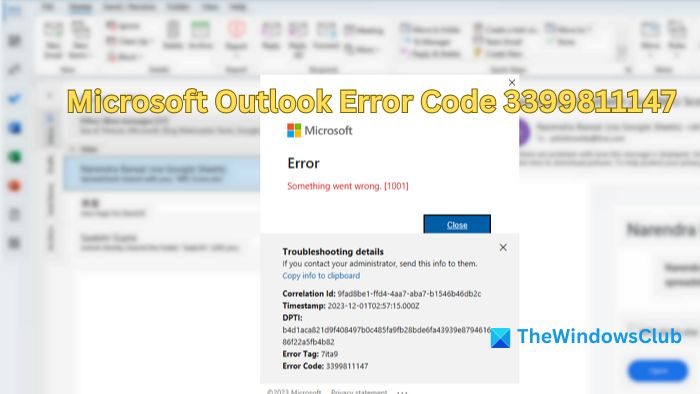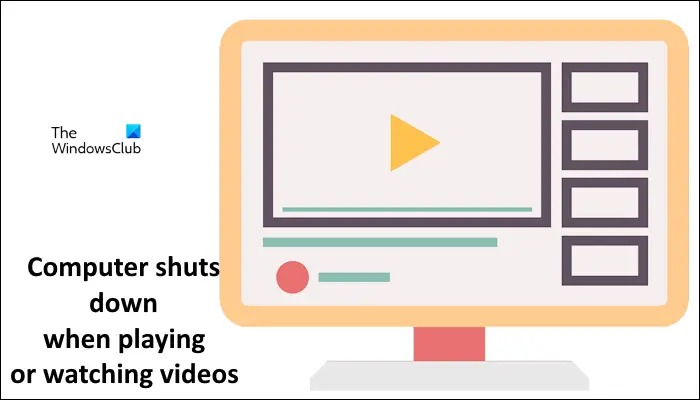昨天我想去某个地方,并使用笔记本电脑进行导航。注意到我应该去的地方距离我几公里时,我感到震惊。实际上,它应该只有几百米。检查我当前的位置后,我注意到这是错误的。最后,我必须在Google Maps中手动进入我的起始位置才能到达目的地。长话短说,Windows 11位置是错误的在这种情况下,在这篇文章中,我们将看到如何解决此问题。
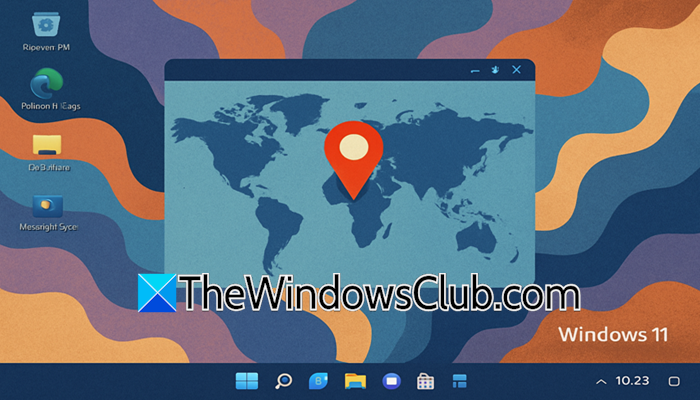
为什么我的电脑显示错误的位置?
您的PC显示不正确的位置主要是因为Windows使用您的IP地址进行地理位置,如果您的ISP数据库已过时或将IP地址注册到另一个区域,则可能不准确。原因之一是VPN/代理,因为它通过远程服务器将流量重定向,使您出现在其他地方。服务故障(例如卡住/损坏的地理位置服务)或重置设置的Windows更新也可能触发错误。最后,不正确的时区或缓存的位置数据可能与新信号冲突。
Windows 11显示错误的位置主要是因为它使用了基于IP的地理位置,该地理位置遭受了过时的ISP数据库,这些数据库记录了IPS到不正确的区域。 IPv6地址在地理位置服务中缺乏适当的位置记录的地址恶化。 VPN或代理通过遥远的服务器(例如,在您在孟买时显示德里)的流量,而服务故障(例如损坏的系统文件或禁用的地理位置服务(IFSVC)),进一步破坏准确性。
修复Windows 11位置错误
如果Windows 11的位置不正确,请遵循下面提到的解决方案。
- 验证IP一致性和禁用VPN
- 重新启动和配置地理位置服务
- 更改Windows Time Server
- 重置位置权限和缓存
让我们详细讨论它们。
1]验证IP一致性和禁用VPN

Windows 11主要使用设备的位置确定您的位置公共IP地址,不是GPS(与电话不同)。如果您的公共IP在地理位置数据库中的注册位置错误,则Windows将显示不正确的位置。 VPN和代理通过用远程服务器掩盖您的实际IP地址来加剧此问题。
- 首先,去whateismyip.com在您的浏览器中。
- 您需要检查地理位置或者IP位置。
- 将此与您实际的物理位置进行比较。
- 您需要禁用VPN/代理。去设置>网络和Internet> VPN。
- 关闭切口以禁用您的活动VPN连接。
因此,如果您的VPN处于活动状态,您的位置将有所不同;因此,禁用它将为您带来技巧。
2]重新启动和配置地理位置服务
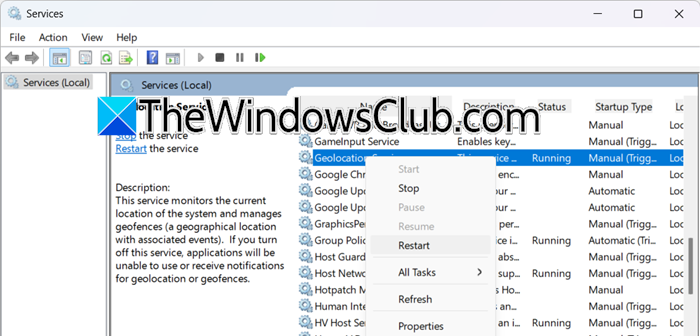
Windows Geolocation Service(LFSVC)是从IP地址,Wi-Fi网络和其他来源处理位置数据的核心系统组件。如果此服务冻结,崩溃或被错误配置,那么即使您的IP正确,Windows也无法准确更新您的位置。重新启动它可以清除临时的故障,同时将其设置为“自动”可确保其持续运行。
- 打开Services.MSC通过在开始菜单中搜索它。
- 然后,寻找地理位置服务,右键单击它,然后选择重新启动。
- 服务启动后,右键单击它,然后选择特性。
- 设置启动类型到自动的。
- 点击应用>好。
检查问题是否已解决。
3]更改Windows Time Server
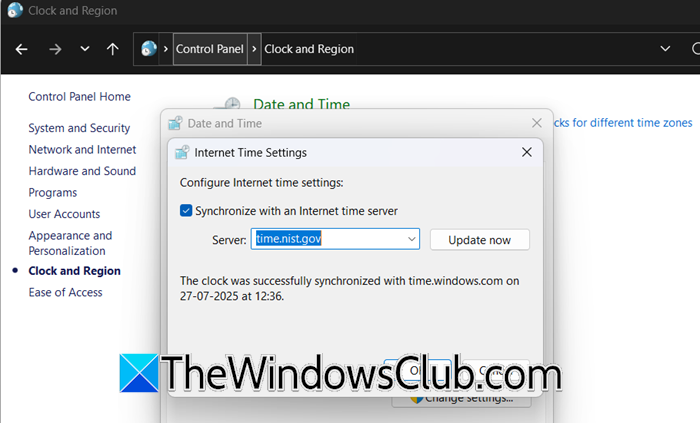
当IP地理位置模棱两可或冲突时,Windows使用系统的时区作为辅助线索来验证您的位置。如果您的时区是错误的(例如,在伦敦时设置为“东京”),则可以覆盖基于IP的准确位置数据。与可靠的时间服务器同步time.nist.gov,迫使Windows将您的时区与基于网络的位置信号调和,从而解决了不一致之处。
请按照下面提到的步骤更改Windows Time Server。
- 打开控制面板通过从开始菜单中搜索它。
- 去时钟和区域>日期和时间。
- 导航到互联网时间选项卡。
- 现在,单击更改设置…
- 放time.nist.gov从下拉菜单中。
- 单击确定。
重新启动计算机,并检查问题是否已解决。
读:
4]重置位置权限和缓存
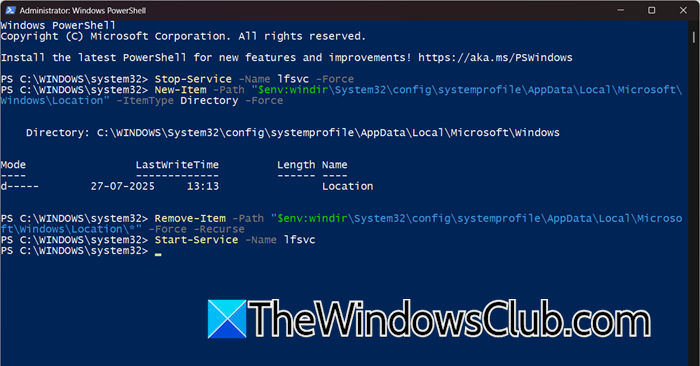
Windows存储缓存的位置数据和特定于应用程序的权限,以加快未来位置请求的速度。如果这些数据被损坏,过时或配置错误,则它覆盖了新的地理位置信号,迫使应用使用不正确的坐标。重置这些清除顽固的软件级别冲突,尤其是在更新或权限错误之后。为此,请按照以下概述的步骤操作。
- 打开设置。
- 去隐私与安全>位置。
- 然后禁用位置服务。
- 现在,单击清晰的位置历史记录(如果有的话,在某些Windows 11版本上,则缺乏)。
- 重新启动计算机。
- 计算机启动后,启用本地服务。
如果是清晰的位置历史记录您缺少选项,打开Powershell作为管理员并一一运行以下命令。
Stop-Service -Name lfsvc -Force
New-Item -Path "$env:windir\System32\config\systemprofile\AppData\Local\Microsoft\Windows\Location" -ItemType Directory -Force
Remove-Item -Path "$env:windir\System32\config\systemprofile\AppData\Local\Microsoft\Windows\Location\*" -Force -Recurse
Start-Service -Name lfsvc
最后,检查问题是否解决。
如果您在基于Web的应用程序(例如Google Maps)中注意到不正确的位置,请确保清除浏览器的缓存(,,,,, ETC)。
一切顺利。
读:
Windows 11的位置不断变化
Windows 11根据您的Internet连接不断重新计算您的位置。当您的IP地址更改(由于路由器重置,切换网络或ISP更新)时,Windows从在线数据库中检索了新的,有时不一致的位置数据。使用Wi-Fi或在网络之间移动加剧此问题,因为您的设备附近的信号并更新了您的坐标。
如果位置服务本身会导致波动,如果损坏或超载。来自应用程序,过时的缓存文件或背景服务的信号冲突可能会迫使快速重新计算。在Windows更新后,重置权限或错误也可以触发旧数据之间弹跳的位置,直到系统稳定为止。
但是,在这种情况下,您也可以遵循上述解决方案,因为它们在解决网络问题方面非常相似。